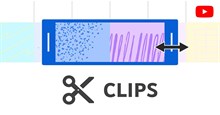Những cách sửa lỗi không xem được video YouTube trên điện thoại
Mặc dù có nhiều dịch vụ phát trực tuyến video tuyên bố sẽ khắc phục những thiếu sót của YouTube, nhưng YouTube vẫn là lựa chọn hàng đầu để mọi người thưởng thức các nội dung miễn phí và người sáng tạo kiếm tiền từ nền tảng này.
Mặc dù YouTube hoạt động hoàn hảo trong hầu hết thời gian, nhưng đôi lúc mọi người có thể gặp phải tình trạng video YouTube không phát trên điện thoại iOS hoặc Android. Nếu gặp phải tình trạng này, hãy thử những cách khắc phục sự cố không xem được video trên Youtube hiệu quả nhất sau đây.
Kiểm tra máy chủ Youtube
Một trong những thủ phạm lớn nhất khiến video YouTube không phát được có thể là chính YouTube. Nếu máy chủ YouTube không hoạt động, nó sẽ không phát bất kỳ video nào.
Mọi người có thể vào Downdetector và tìm kiếm trên YouTube. Nếu nhận thấy mức độ phản ứng cao đối với YouTube thì đó là vấn đề từ phía YouTube.
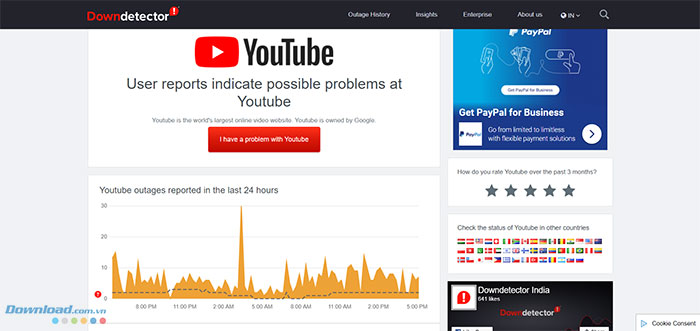
Nếu vấn đề nằm ở Youtube thì không có lựa chọn nào khác ngoài việc đợi Google khắc phục sự cố. Mọi người có thể kiểm tra trạng thái trực tiếp của công ty trên các trang trên mạng xã hội.
Kiểm tra dữ liệu di động
Nếu thấy biểu ngữ Không có kết nối ở dưới cùng khi mở ứng dụng YouTube thì có nghĩa rằng thiết bị di động đang không được kết nối với internet.
Người dùng Android có thể mở vùng thông báo và bật dữ liệu di động. Người dùng iPhone nên bật dữ liệu di động từ Cài đặt hoặc Trung tâm điều khiển.
Kết nối với Wifi mạnh hơn
Nhiều người sáng tạo nội dung trên YouTube sẽ tải video lên ở độ phân giải 4K. Để có trải nghiệm YouTube mượt mà, người xem nên kết nối với kết nối Wi-Fi nhanh và mạnh hơn trên điện thoại của mình. Nếu bộ định tuyến hỗ trợ băng tần kép, mọi người nên chọn tần số mạng 5Ghz thay vì 2.4Ghz.
Đặt lại cài đặt mạng
Reset lại cài đặt mạng trên iPhone
Bước 1: Mở Cài đặt trên iPhone > Cài đặt chung.
Bước 2: Nhấn vào Đặt lại.
Bước 4: Chọn Đặt lại cài đặt mạng.
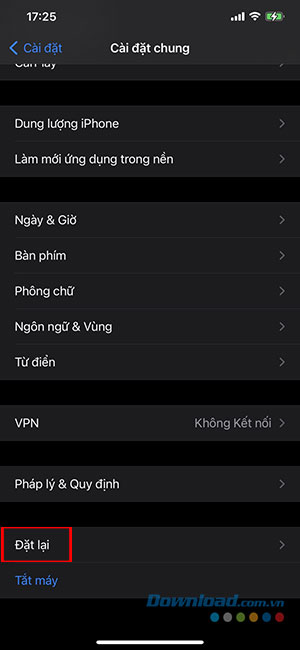
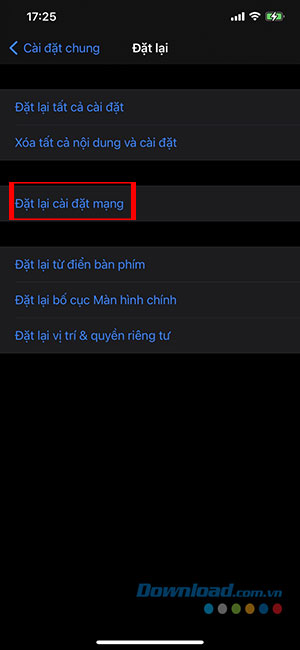
Reset lại cài đặt mạng trên Android
Bước 1: Mở Cài đặt trên điện thoại Android.
Bước 2: Tìm kiếm Đặt lại cài đặt mạng bằng thanh tìm kiếm ở trên cùng.
Bước 3: Đi tới menu liên quan và Đặt lại cài đặt mạng trên điện thoại Android của mình.
Cuối cùng, hãy mở YouTube và thử tải video bất kỳ.
Xóa Youtube Cache (Android)
Thủ thuật này áp dụng cho những người sử dụng YouTube nhiều trên điện thoại Android của họ. YouTube thu thập dữ liệu bộ nhớ cache trong nền để ghi nhớ các cụm từ tìm kiếm và tải các video thường xuyên xem nhanh hơn.
Quá tải dữ liệu bộ nhớ cache - có thể dẫn đến video YouTube không phát trên thiết bị di động. Người dùng nên xóa bộ nhớ cache khỏi menu thông tin YouTube với các bước sau đây.
Bước 1: Nhấn giữ biểu tượng YouTube và mở menu thông tin ứng dụng.
Bước 2: Vào Lưu trữ & cache.
Bước 3: Chạm vào Xóa cache.


Video đã bị xóa
Vì một số lý do, quản trị viên đã xóa video khỏi nền tảng YouTube. Ai đó có thể gắn cờ xác nhận quyền sở hữu bản quyền trên video và công ty có quyền xóa những video đó. Đó là một trong những nguyên nhân không xem được video trên Youtube.
Tải xuống các video trên Youtube
Nếu thường xuyên gặp phải tình trạng video YouTube không phát, mọi người có thể tải xuống các video yêu thích của mình trên iPhone hoặc Android.

Việc tải xuống hoàn toàn đơn giản với tài khoản đã đăng ký YouTube Premium (một số video vẫn tải được ngay cả với tài khoản bình thường). Nhấn vào nút tải xuống bên dưới video YouTube và có thể xem chúng mà không cần internet trong mục Thư viện > Video tải xuống.
Cho phép truy cập dữ liệu không hạn chế trên Youtube (Android)
Mọi người cần cấp cho YouTube quyền truy cập dữ liệu không hạn chế để nó có thể phát video ngay cả khi đã bật chế độ tiết kiệm dữ liệu trên điện thoại Android.
Bước 1: Nhấn giữ biểu tượng YouTube và mở menu tông tin ứng dụng.
Bước 2: Chuyển đến Dữ liệu di động & Wi-Fi.

Bước 3: Bật chuyển đổi Sử dụng dữ liệu không hạn chế.

Kể từ bây giờ, YouTube sẽ tiếp tục phát video ngay cả khi đã bật chế độ tiết kiệm dữ liệu.
Cập nhật ứng dụng Youtube
Video YouTube không phát có thể do ứng dụng trên điện thoại đã lỗi thời. Google thường xuyên phát hành các bản cập nhật cho YouTube để cải thiện độ tin cậy của ứng dụng.
Mở Google Play Store hoặc App Store và cập nhật ứng dụng YouTube lên phiên bản mới nhất hiện có để tránh các lỗi không đáng có.
Hướng dẫn
-

Hướng dẫn tải video Youtube bằng Y2mate
-

Hướng dẫn tùy chỉnh thời gian tua video trên Youtube
-

TOP ứng dụng xem phim online đa dạng thể loại
-

Hướng dẫn tạo và chia sẻ clip ngắn từ video YouTube có sẵn
-

Cách tổ chức buổi xem phim chung trực tuyến cùng bạn bè
-

Cách lấy đạn vô hạn trong REPO
-

Hướng dẫn nhập code và các code Mighty Party mới nhất
-

Những cách mở khoá iPhone không cần mật khẩu và Face ID
-

Hướng dẫn chế tạo trong Mage Arena
-

Tổng hợp code GO Fishing mới nhất và cách nhập
-

TOP thực phẩm tốt nhất trong Kenshi và cách thu thập
-

Những cách thay thế BHYT giấy giúp thuận tiện khi khám chữa bệnh